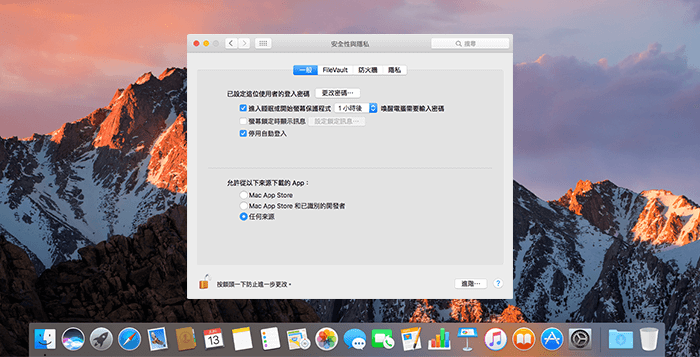
如果你升級至 macOS 後,一定會發現到從第三方來源下載的 App 都會導致無法開啟使用,導致會一直卡在為識別開發者的 App 警告提示畫面中,最主要原因是在於 macOS Sierra 為了防止惡意軟體攻擊,避免一些非法 App 會插入有害程式碼,就將安全性中的任何來源選單給隱藏了!導致使用者在開啟非 App Store 上下載的 App 都會無法順利開啟,本篇就要來教你開啟這隱藏選單。
Step 1
▼ 先至系統偏好設定內,點選「安全性與隱私」。
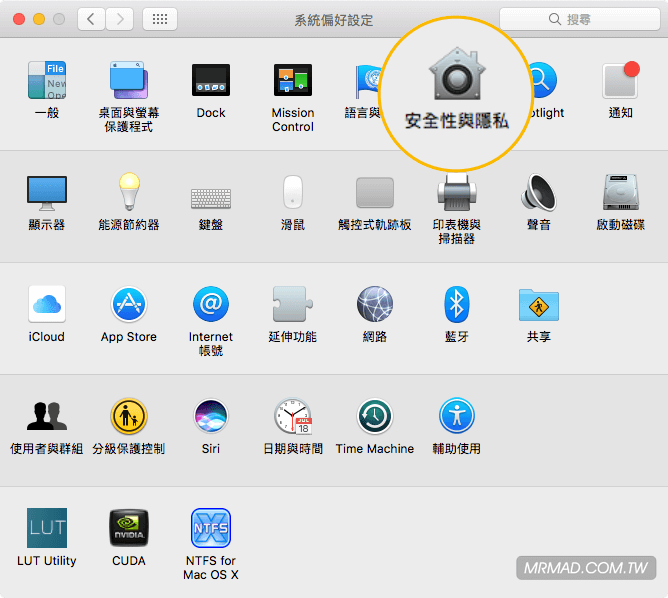
Step 2
▼ 先將鎖頭解開,解開時會先要輸入 macOS 的使用者密碼,完成後,會看見我們只能夠選擇 App Store 和已識別的開發者,就算你安裝了第三方的 App ,也會跳出能讓你「強制打開」就算點了其實也會無法開啟。
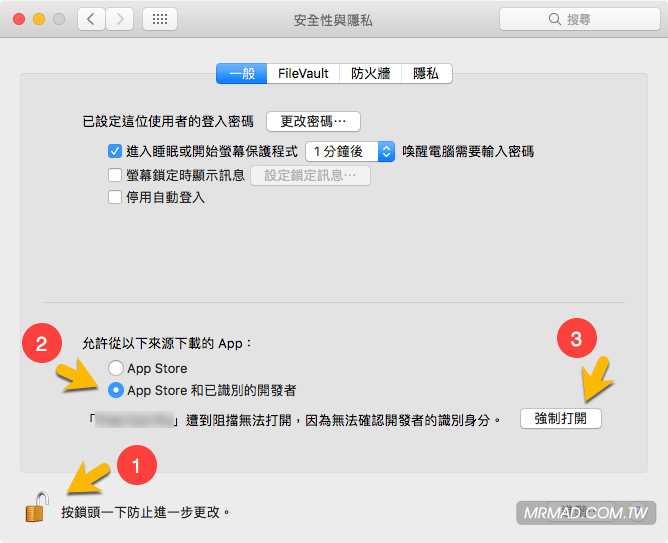
Step 3
▼ 那該如何解決呢?到「應用程式」>「工具程式」內,開啟「終端機」。
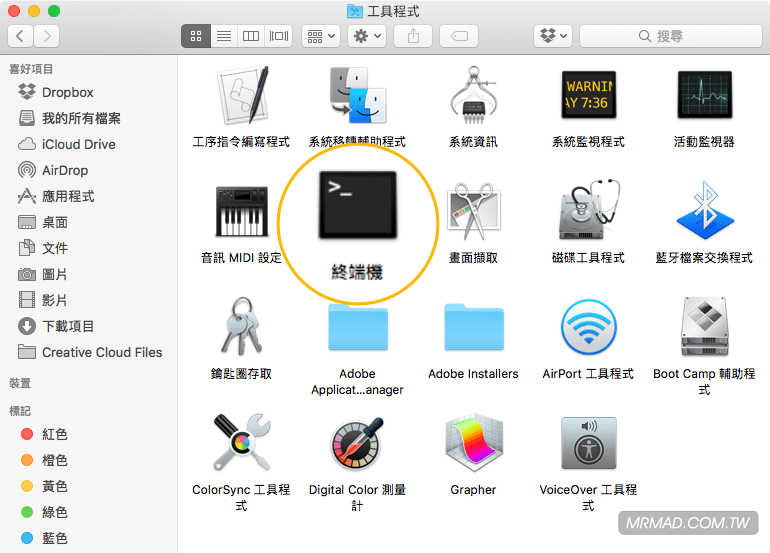
Step 4
▼ 輸入底下指令按下 Enter 鍵,並 key 使用者的密碼即可解開。
sudo spctl --master-disable
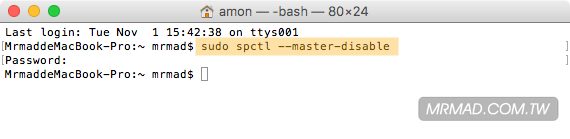
Step 5
▼ 重新返回安全性與隱私權,建議回上一頁再返回,就能發現「任何來源」選單又回復,如此一來就能夠順利開啟從第三方下載的 App了!
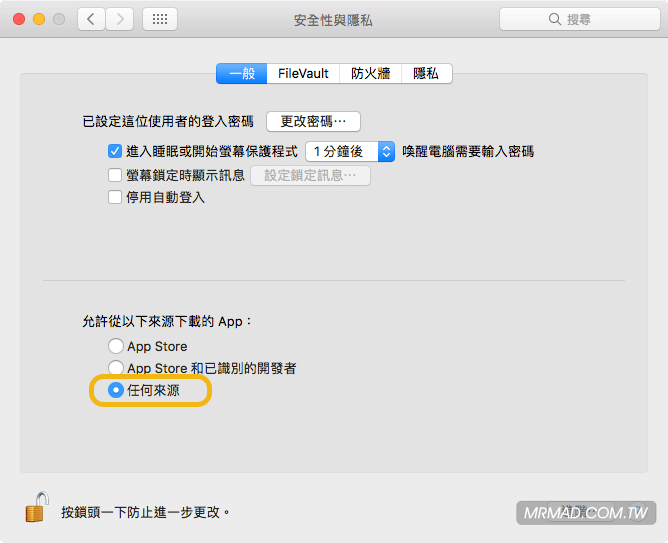
延伸閱讀
- 新 MacBook Pro 電源鍵與開機聲已經消失!要如何關機與開機?
- [教學]如何關閉 Apple macOS 會自動下載與自動更新功能?
- iOS10省電技巧大公開!改善調整 iPhone7 或 iOS10 造成耗電問題
想了解更多Apple資訊、iPhone教學和3C資訊技巧,歡迎追蹤 瘋先生FB粉絲團、 訂閱瘋先生Google新聞、 Telegram、 Instagram以及 訂閱瘋先生YouTube。